Linux网络配置概述
发布时间:2024年01月09日
目录
8.测试,将其中一块网络适配器断开连接,另一台在虚拟机不受影响
一.查看网络配置
1.ifconfig
查看所有活动的网络接口信息
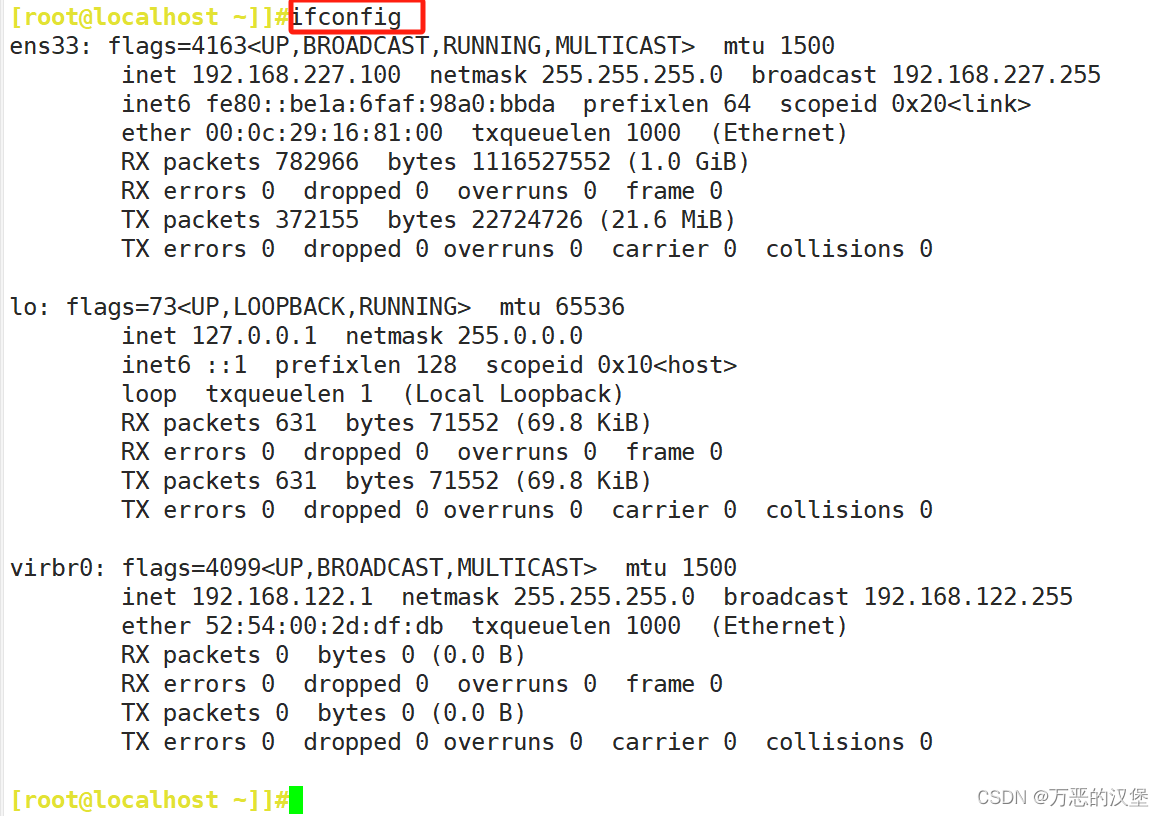
| ifconfig | 默认显示活动的网卡 |
| ifconfig -a | 显示所有的网卡 |
| ifconfig 网卡名称 | 只显示前面的网卡信息 |
| ifconfig 网卡 down | 关闭网卡 |
| ifconfig 网卡 up | 开启网卡 |
| ifconfig ens33:00 ip地址/子网掩码? | 设置虚拟网关 |
补充:nmcli也可以查看网卡信息
2.ip a
查看ip地址,显示所有网卡包括未启动的网卡

3.hostname
查看主机名称

| hostname | 查看主机名 |
| hostname?主机名 | 临时修改主机名 |
| hostnamectl set-hostname 主机名 | 永久修改主机名 |
| vim /etc/host | 将名字写入此文件,也是永久修改,只有写在第一行有用 |
4.route
查看路由表条目
| route | 查看路由表 |
| route -n | 显示路由表 |
| route add -net 10.0.0.0/8 gw 192.168.227.2 | 添加一条去往10.0.0.0段路由,通过网关192.168.227.2转发 |
| route del -net 10.0.0.0/8 | 删除去往10.0.0.0段路由 |
| route add -net 0.0.0.0(default) gw 192.168.227.2 | 添加默认路由 |
| route del -net 0.0.0.0(default) | 删除默认路由 |
#永久添加路由
vim /etc/sysconfig/network-scripts/route-ens33
10.0.0.0/24 via 192.168.227.2
systemctl restart network5.netstat和ss
(1)netstat
查看网络连接情况
| -a | 显示主机中所有活动的网络连接信息(包括监听、非监听状态的服务端口)。 |
| -n | 拒绝显示别名,以数字的形式显示相关的主机地址、端口等信息。 |
| -t? | 查看TCP协议相关的信息。 |
| -u | 显示UDP协议相关的信息。 |
| -r | 显示路由表信息。 |
| -l | 显示处于监听状态(Listen)的网络连接及端口信息。 |
| -p | 显示与网络连接相关联的进程号、进程名称信息(该选项需要root权限) |
#过滤端口
netstat -ntap |grep :端口号(2)ss
查看网络连接状况,获取socket统计数据
| -t | tcp协议相关 |
| -u | udp协议相关 |
| -w | 裸套接字相关 |
| -x | unix sock相关 |
| -l | listen状态的连接 |
| -a | 显示所有连接 |
| -n | 数字格式 |
| -p | 相关的程序及PID |
| -e | 扩展的信息 |
| -m | 内存用量 |
| -o | 计时器信息 |
| -r | --resolve 把 IP 解释为域名,把端口号解释为协议名称。 |
(3)区别
ss更靠近内核(快)
netstat更靠近用户(慢)
6.ping
测试主机双向连通性
| -c?? | 发送包数即指定ping 的次数 |
| -w?? | 表示等待秒数 |
| -i?? | 发送的间隔时间 |
| -W? | 超时等待时间 |

7.traceroute
跟踪数据包

8.nslookup
域名解析

9.dig
解析域名,显示出更详细内容

二.网卡配置
网卡位置:/etc/sysconfig/network-scrips/ifcfg-ens33

三.域名解析配置文件
1.文件所在位置:?/etc/resolv.conf
2.保存本机需要使用的DNS服务器的ip地址
3.注意:CentOS 7需要在NetworkManager.conf文件main段内设置dns=none,并重启NetworkManager服务,或者使用CentOS 7新添加nmcli命令进行设置。
四.本地主机映射文件
1.位置:/etc/hosts文件
2.保存主机名与IP地址映射记录

3.hosts文件和DNS服务器的比较
- 默认情况下,系统首先从hosts文件查找解析记录
- hosts文件只对当前的主机有效
- hosts文件可减少DNS查询过程,从而加快访问速度
五.bond实验
1.添加一个网络适配器
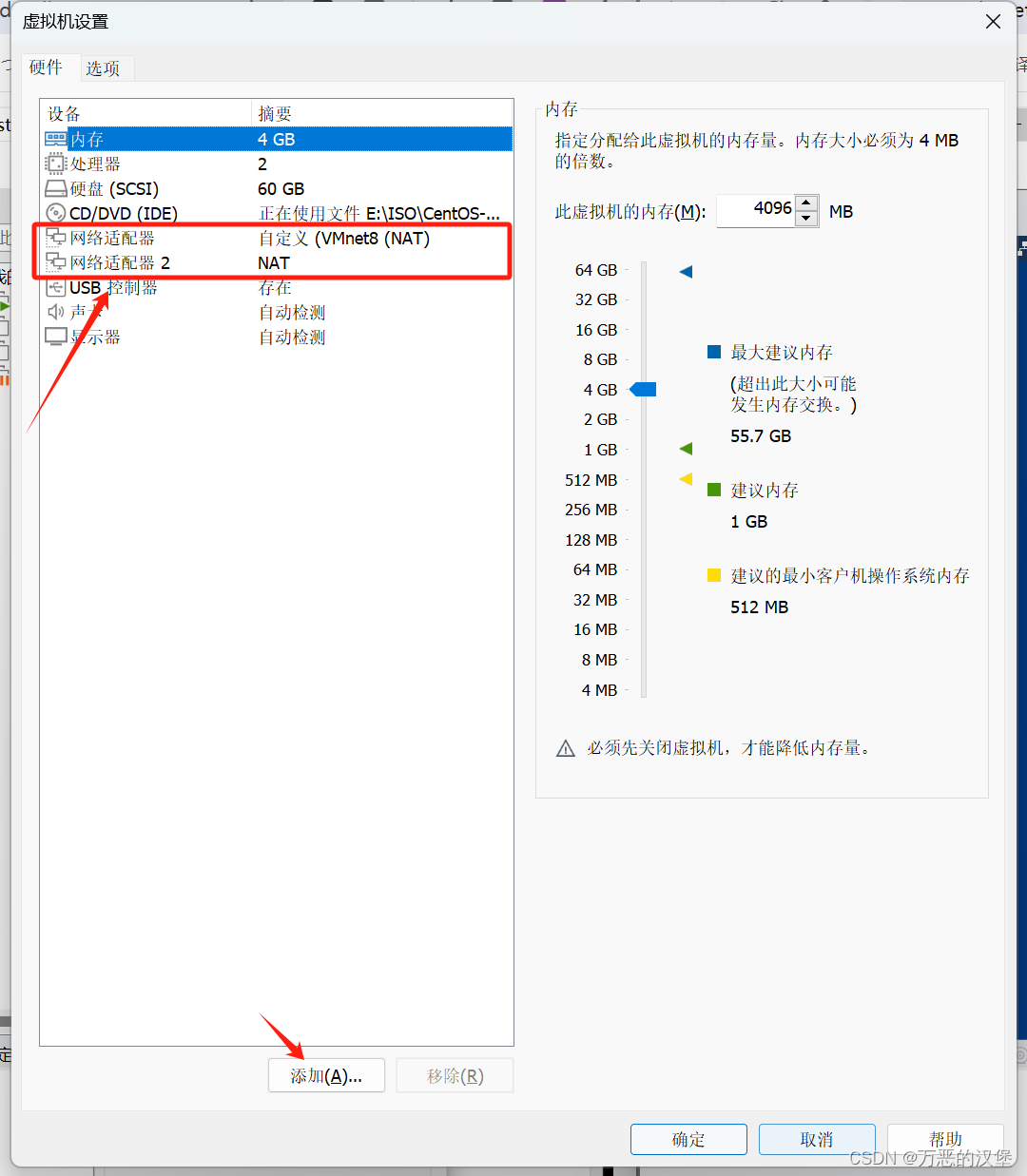
2.进入网卡配置并查看
cd /etc/sysconfig/network-scripts
ls
3.编辑bond0
vim ifcfg-bond0
NAME=bond0
TYPE=bond
DEVICE=bond0
BOOTPROTO=none
IPADDR=192.168.227.100
NETMASK=255.255.255.0
GATEWAY=192.168.227.2
BONDING_OPTS="mode=1 miimon=100 fail_over_mac=1"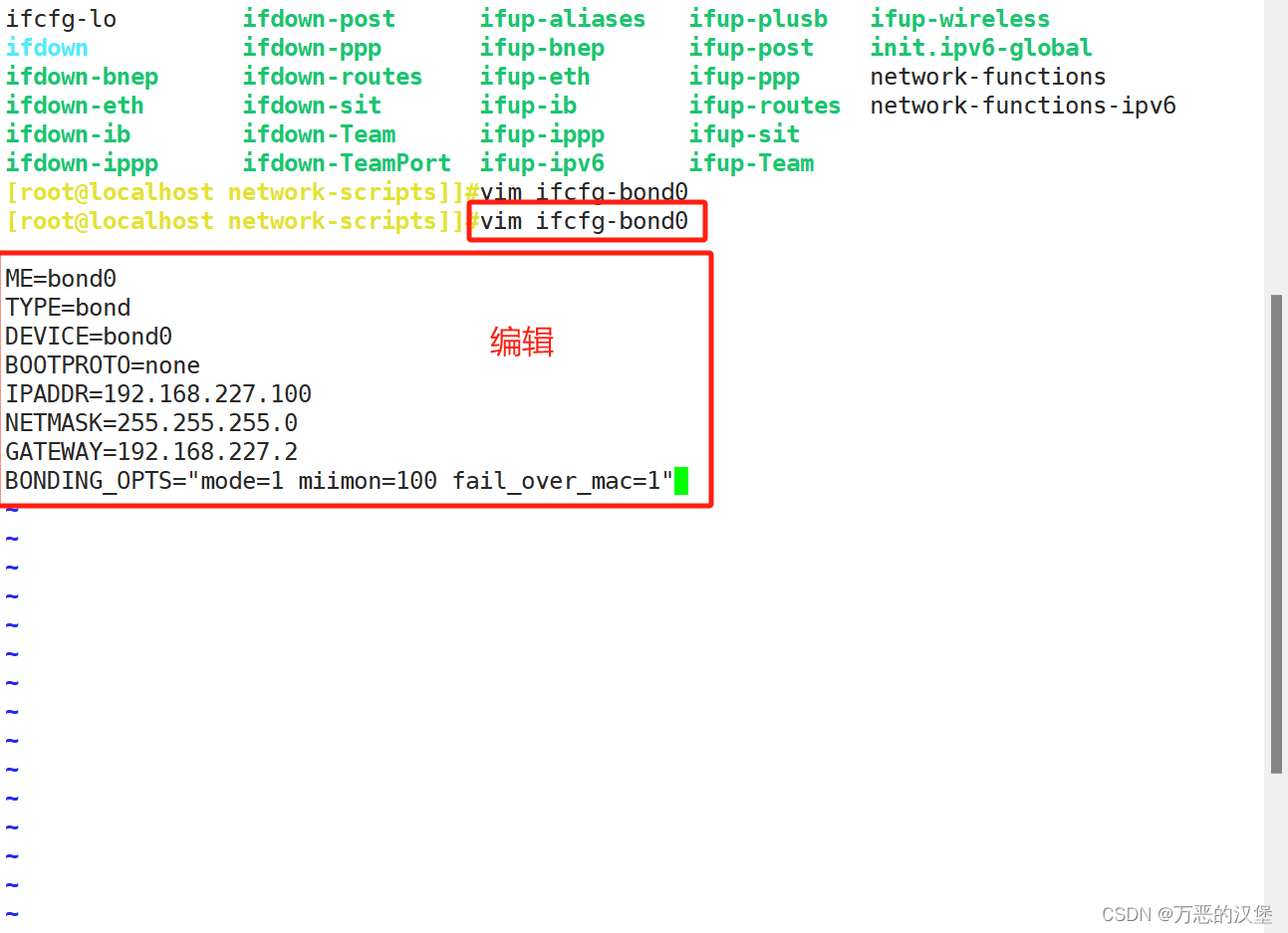
4.编辑ens33
vim ifcfg-ens33
BOOTPROTO=none
NAME=ens33
DEVICE=ens33
ONBOOT=yes
MASTER=bond0
SLAVE=yes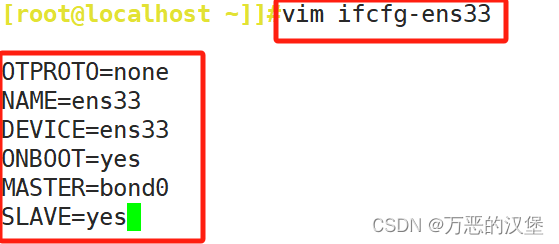
5.编辑ens36
vim ifcfg-ens36
???????NAME=ens36
DEVICE=ens36
BOOTPROTO=none
MASTER=bond0
SLAVE=yes
ONBOOT=yes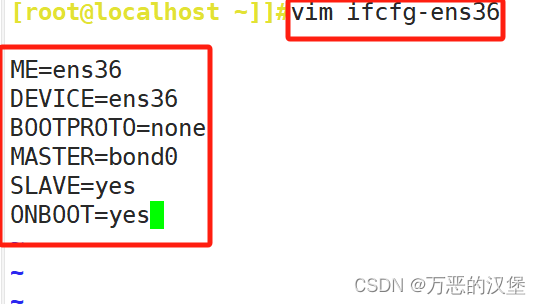
6.开启服务

7.用另一台主机PING bond主机的ip

8.测试,将其中一块网络适配器断开连接,另一台在虚拟机不受影响

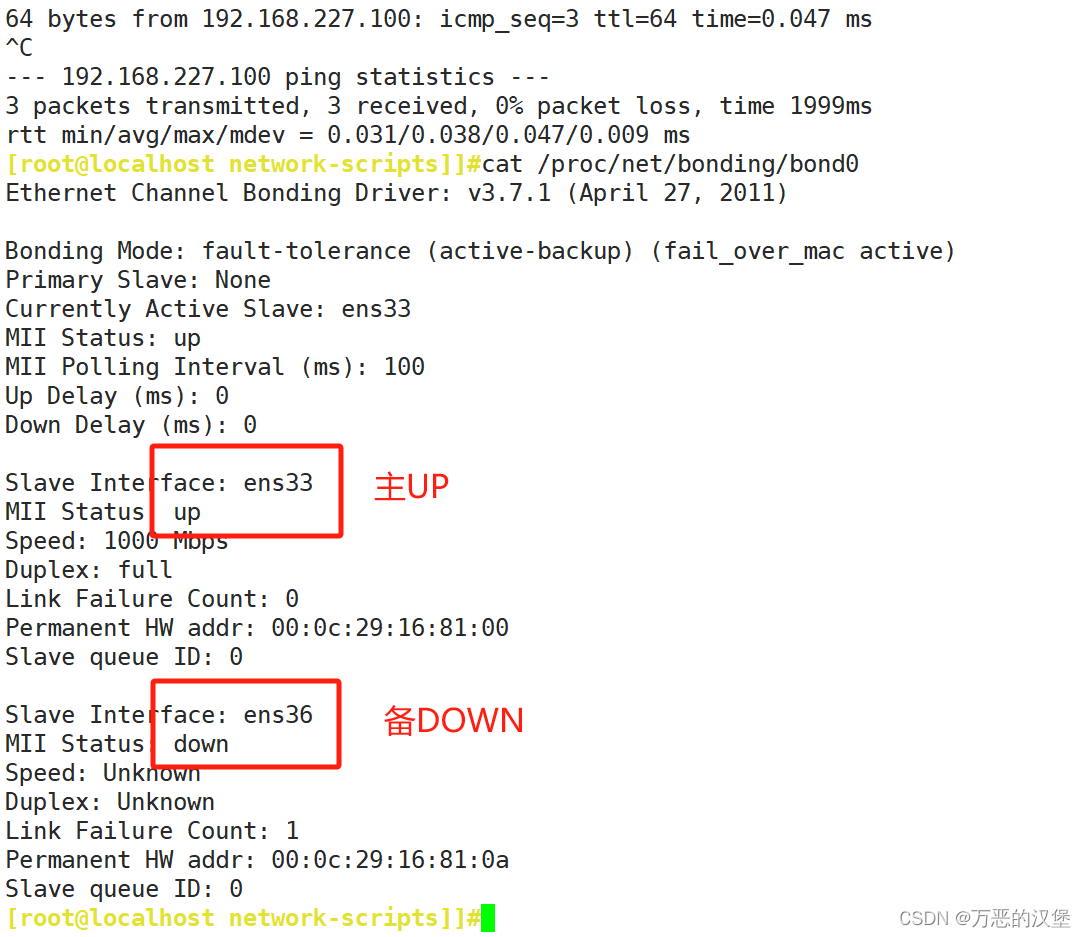
文章来源:https://blog.csdn.net/Kiryu7/article/details/135480234
本文来自互联网用户投稿,该文观点仅代表作者本人,不代表本站立场。本站仅提供信息存储空间服务,不拥有所有权,不承担相关法律责任。 如若内容造成侵权/违法违规/事实不符,请联系我的编程经验分享网邮箱:chenni525@qq.com进行投诉反馈,一经查实,立即删除!
本文来自互联网用户投稿,该文观点仅代表作者本人,不代表本站立场。本站仅提供信息存储空间服务,不拥有所有权,不承担相关法律责任。 如若内容造成侵权/违法违规/事实不符,请联系我的编程经验分享网邮箱:chenni525@qq.com进行投诉反馈,一经查实,立即删除!
最新文章
- Python教程
- 深入理解 MySQL 中的 HAVING 关键字和聚合函数
- Qt之QChar编码(1)
- MyBatis入门基础篇
- 用Python脚本实现FFmpeg批量转换
- Linux操作系统(Crontab计划任务+NTP时间同步服务器)
- HTML JavaScript 数字变化特效
- 基于JAVA的教学过程管理系统 开源项目
- mysql的mha高可用及故障切换
- 十六进制数字56转换成0x56,并写入文件
- Python with Office 054 - Work with Word - 7-9 插入图像 (3)
- DAY14
- 轻松下载Axure元件库,聚合国内外最全资源!
- 围观!信通院、联想、B站、知乎、招商基金技术领袖共话FinOps
- 机器学习笔记二——强化学习